microsoft office2010是一款由微软官方所推出的多功能办公软件,microsoft office2010破解版包含了office最常见的组件:excel、word、ppt以及outlook等等。这样能够帮助用户轻松制作表格、建立文档以及进行文档演示等等,能够大大提升用户的办公效率。
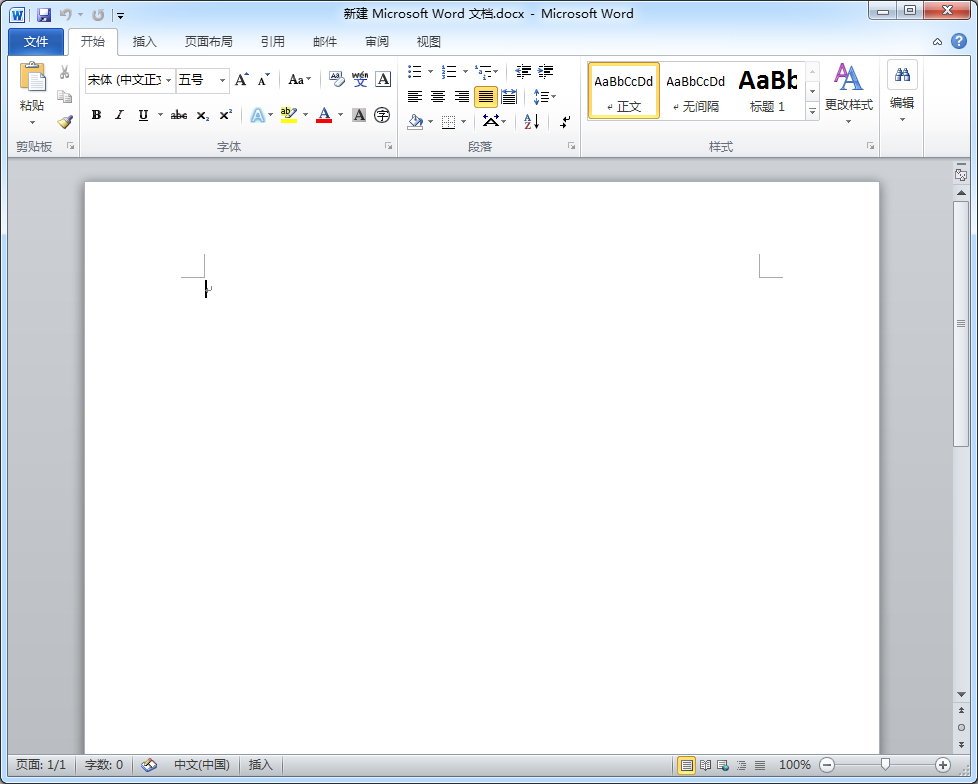
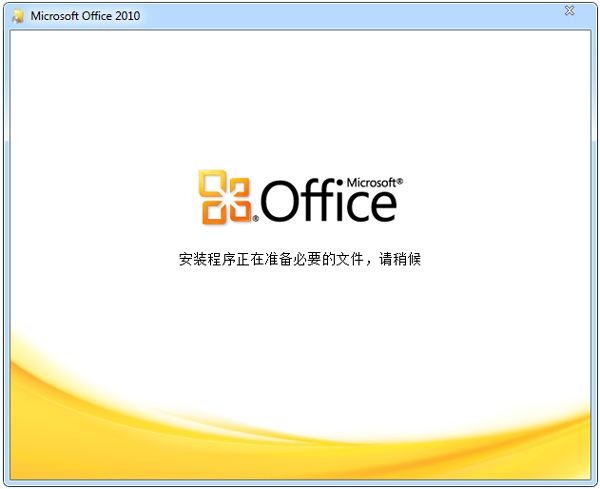
2、与他人协同工作,而不必排队等候
3、几乎可从任何位置访问和共享文档
4、向文本添加视觉效果
5、将文本转换为醒目的图表
6、为您的文档增加视觉冲击力
7、恢复您认为已丢失的工作
8、跨越沟通障碍
9、将屏幕截图和手写内容插入到您的文档中
10、利用增强的用户体验完成更多工作
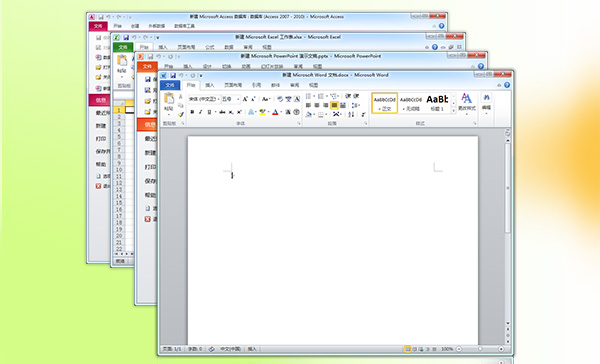
2、协作的绩效更高
3、从更多地点更多设备上享受熟悉的 Office 体验
4、提供强大的数据分析和可视化功能
5、创建出类拔萃的演示文稿
6、轻松管理大量电子邮件
7、在一个位置存储并跟踪自己的所有想法和笔记
8、即时传递消息
9、更快、更轻松地完成任务
10、在不同的设备和平台上访问工作信息
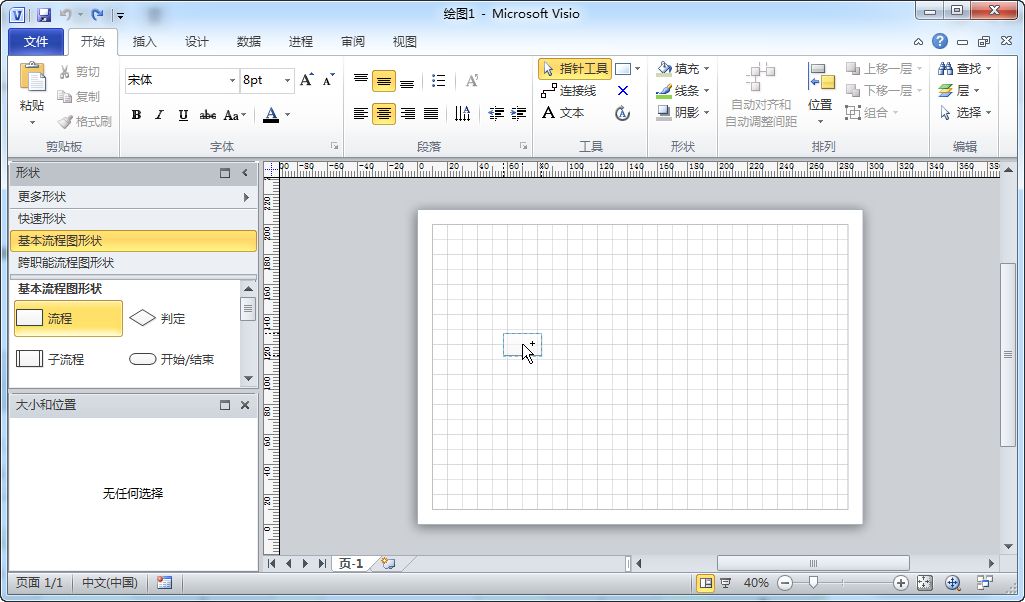
2、下载好后,将其解压,点开解压后的文件夹,找到Setup安装程序;
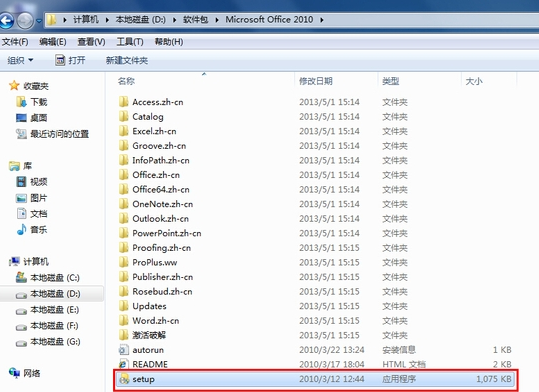
3、双击Setup安装程序,我们开始安装Office 2010
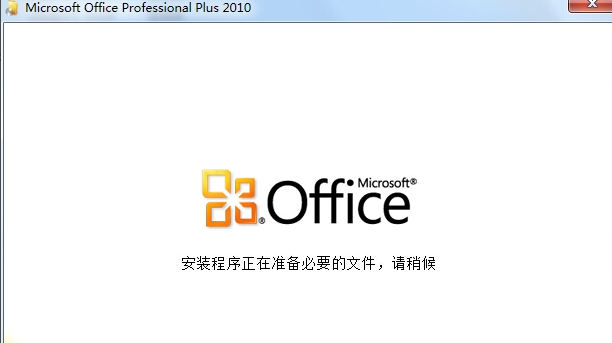
4、安装后会出现许可证条款,勾选接受此条款,并点击继续,进行安装
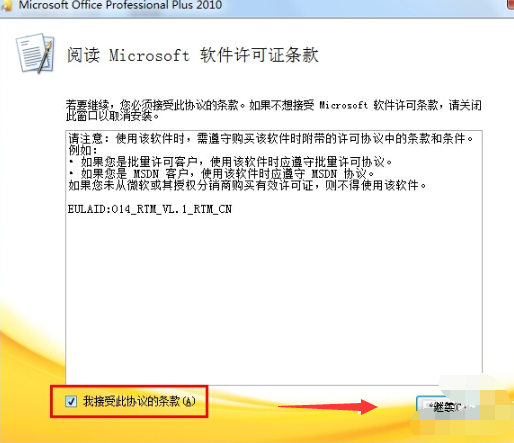
5、如图所示,在选择所需的安装界面,有两种安装方式,这里小编选择自定义安装,因为自定义安装可以去掉我们不想安装的软件
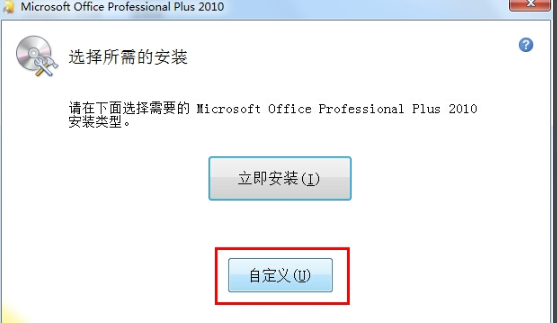
6、我们选择自定义后,会弹出安装选项界面,这时候就可以把不需要的软件项目去掉,只保留要用的软件了
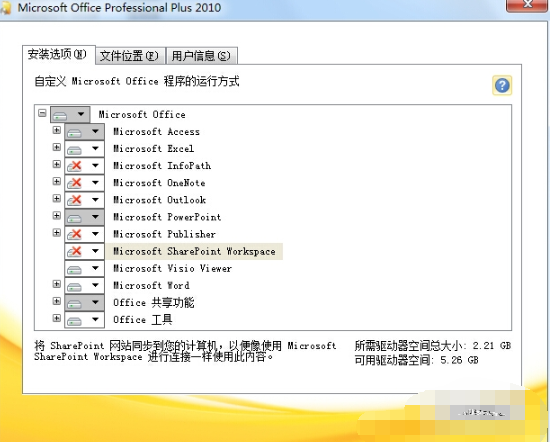
7、设置完安装选项后,我们点击旁边的文件位置,开始选择软件安装位置
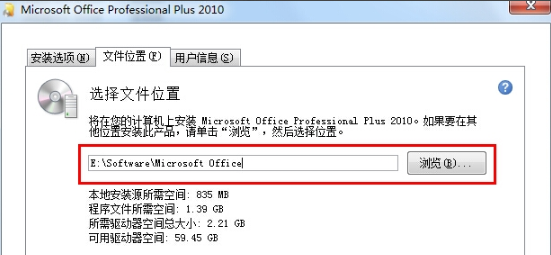
8、上述步骤完成后,点击立即安装,软件就开始自行安装啦
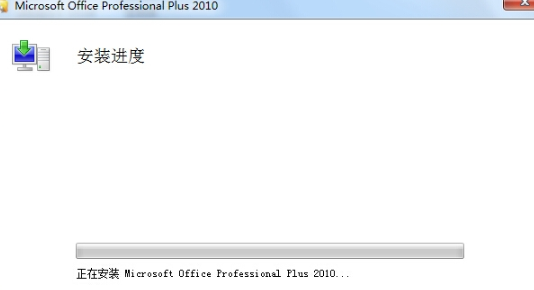
9、大功告成
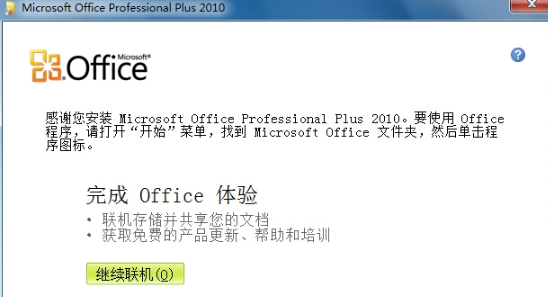
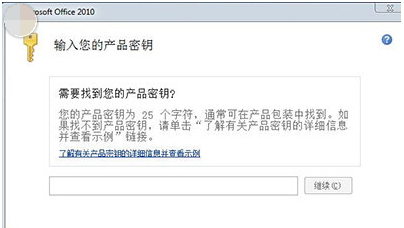
可以看到,OFFICE已经被成功激活。
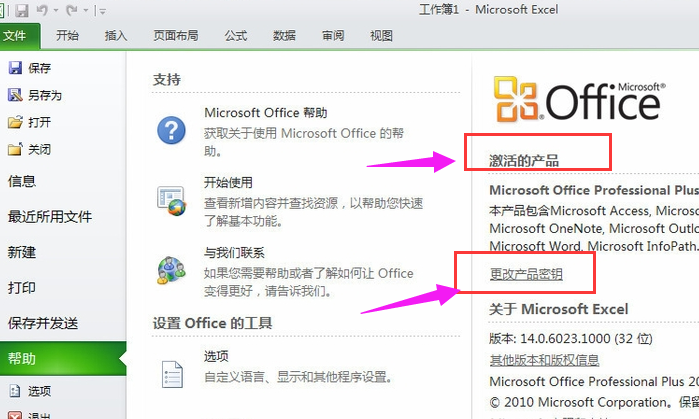
桌面右键单击“新建”--“Microsoft Access 数据库”。
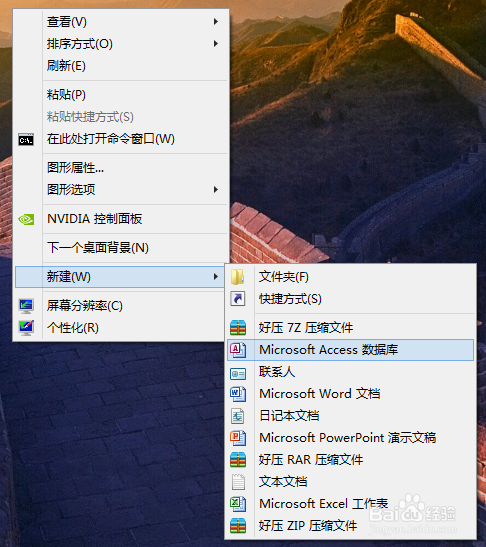
右键单击刚刚新建的数据库图标,选择“重命名”。
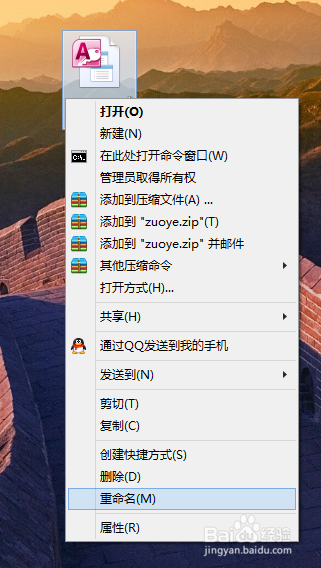
进输入自己想要命名的名字,此时一个数据库就建立好了。
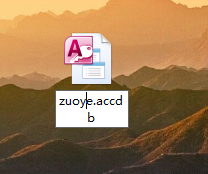
双击刚刚创建数据库文件图标,打开数据库。
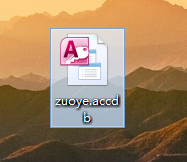
单击菜单栏中的“创建”,选择下方的表,创建一张新表。
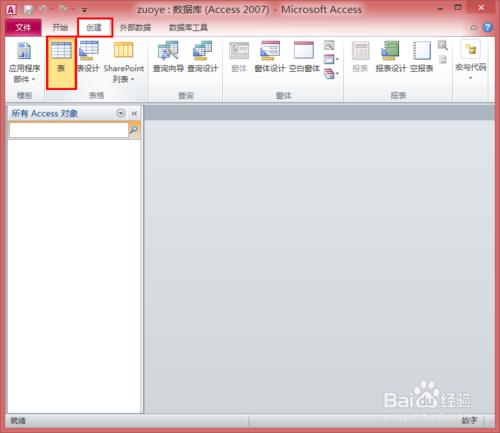
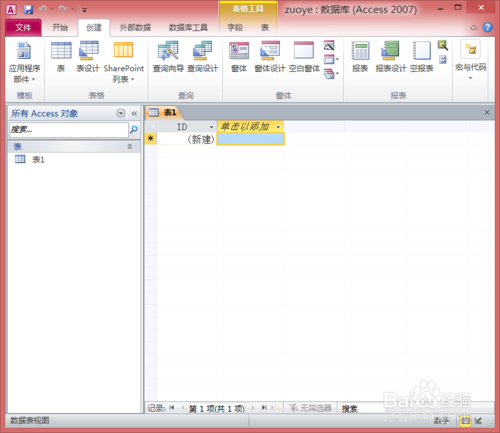
点击菜单的“文件”,在弹出的界面点击“保存”。
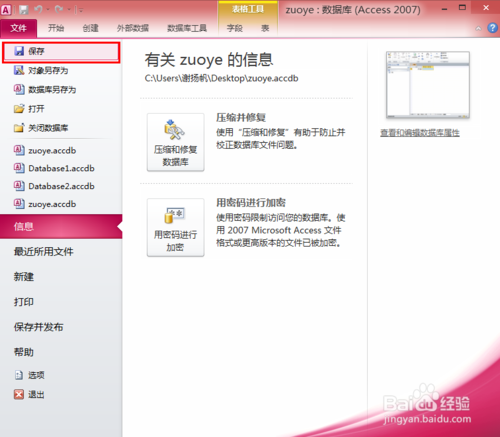
在弹出的另存为界面输入表名,然后点击确定。
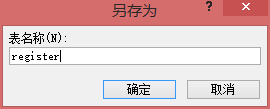
点击开始菜单下的“视图”。

在弹出的视图编辑界面中输入各个属性字段,以及数据类型,输入完成后点击保存。按照上述步骤依次新建其他表。
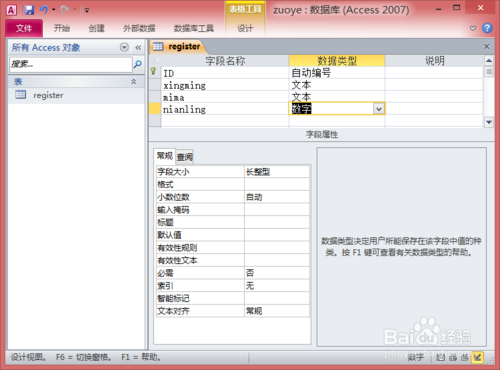
二、microsoft office2010怎么在图片上打上文字?microsoft office2010在图片上打字的方法
01、启动word2010软件程序,新建一个空白文档。点击标题菜单栏的“插入”选项卡,再点击插入菜单选项栏下的“图片”选项,在弹出的的插入图片对话窗口中,选择我们要插入的图片文件。然后再点击“插入”按钮。如图所示;
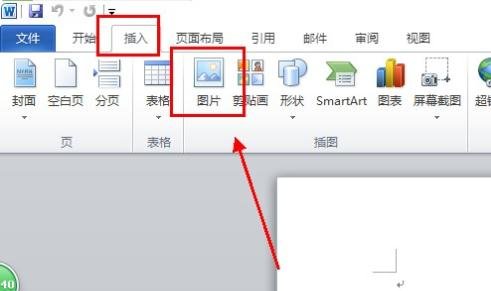
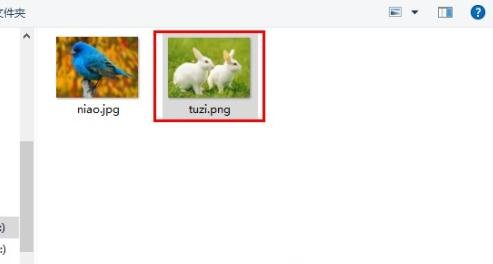
02、图片插入好以后,再依次点击“插入”-->"文本框",在弹出的文本框选项中点击“绘制文本框(D)”选项。如图所示;
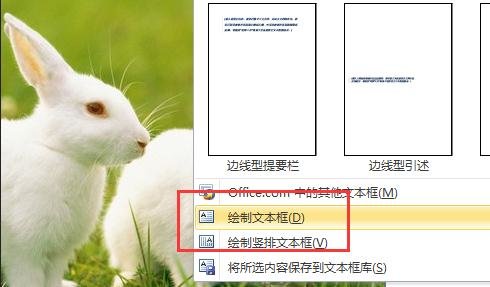
03、返回到文档中,我们可以发现鼠标的光标已经变成十字指针形状。我们按住鼠标左键在图片上拖动鼠标拉出我们需要的文本框样式,然后再文本框输入相匹配的文字内容。如图所示;
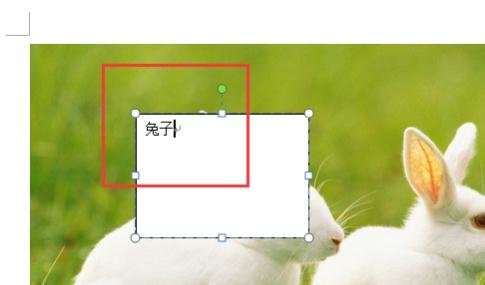
04、接着我们要对文字的大小和字号进行设置。鼠标选中文字,点击“开始”选项卡,在开始选项栏下选择我们的字体样式、字体大小以及字体颜色。(演示的字体样式为华文琥珀、字体大小为初号、字体颜色为红色)。如图所示;
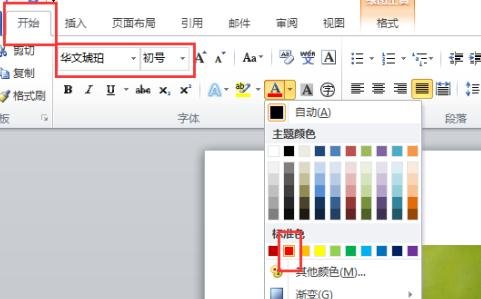
05、接着再点击“页面布局”选项卡,选择页面布局选项栏下的“文字方向”选项点击它,在弹出的菜单选项中点击“垂直”选项。如图所示;
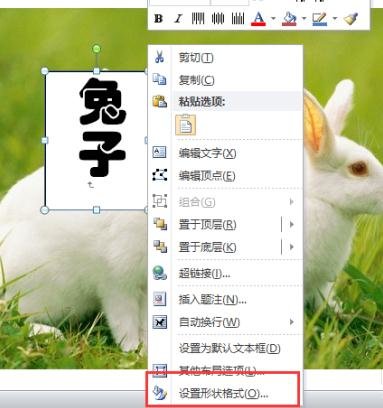
06、鼠标左键点击“文本框”选中它。再点击鼠标右键,在弹出的菜单选项栏中点击“设置形状格式(O)”选项。如图所示;
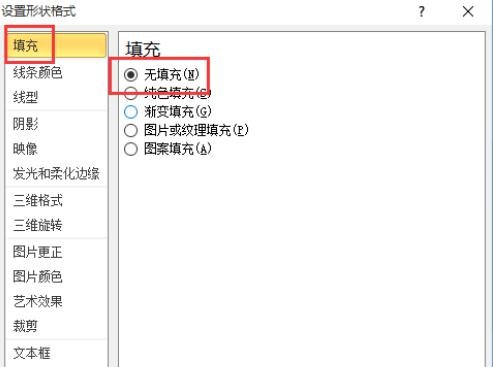
07、在弹出的“设置形状格式”对话窗口中,选择左侧窗口的“填充”选项,在填充选项栏下选择“无填充(N)”选项,然后再点击“线条颜色”选项,在颜色线条选项栏下选择“无线条(N)”。然后再点击“关闭”按钮。如图所示;
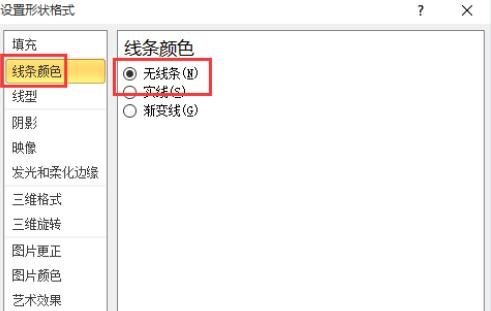
08、返回到我们的文档编辑窗口,我们可以看见图片上已经添加相对应的文字了。如果有需要的话我们还可以增加一些详细一点的说明,是效果更加完好。如图所示;

三、microsoft office2010怎么调1寸照片?microsoft office2010调1寸照片的方法
1、新建一个Word文档,点击菜单栏“布局”。
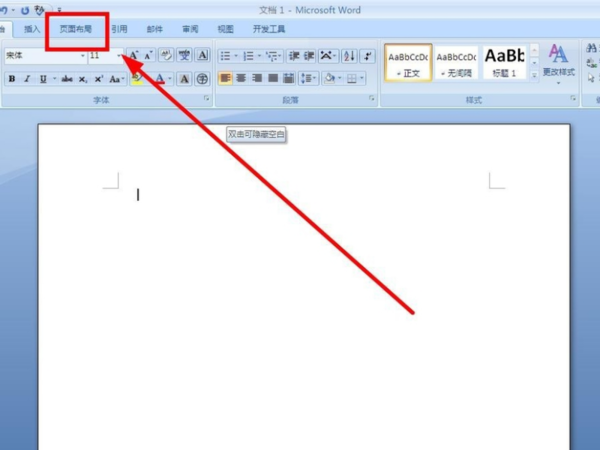
2、在“页面设置”选项中选择“纸张大小”单击。
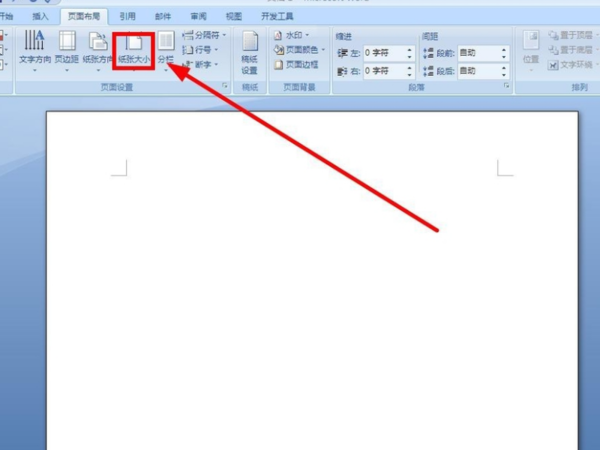
3、在下拉菜单中,选择“其他页面大小”单击。
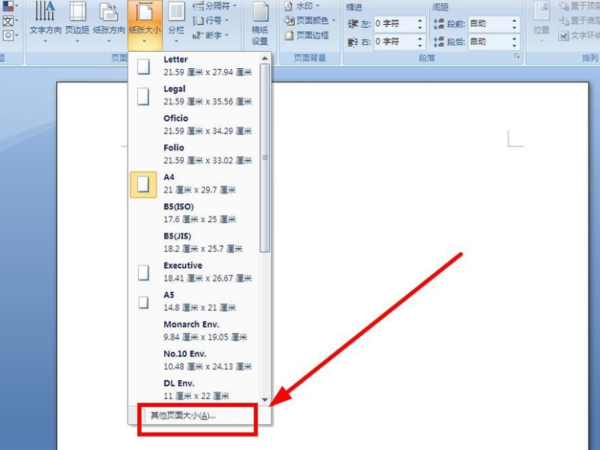
4、在“页面设置”的“纸张”选项卡,设置纸张宽度:12.7mm;高度:8.9mm。
5、然后点击“页边距”选项卡,并把上下左右都是设置为:0.5mm。
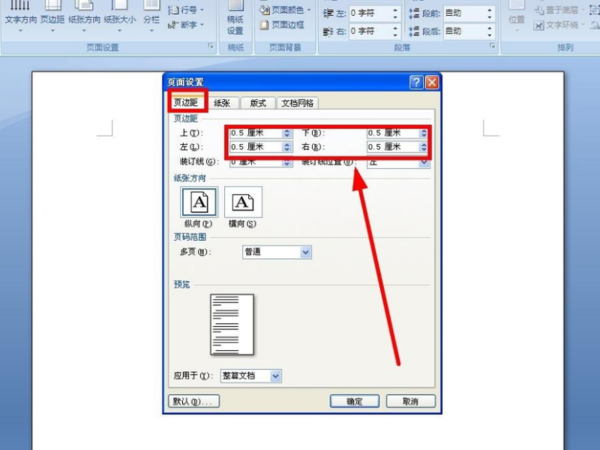
6、设置完成,单击“确定”。
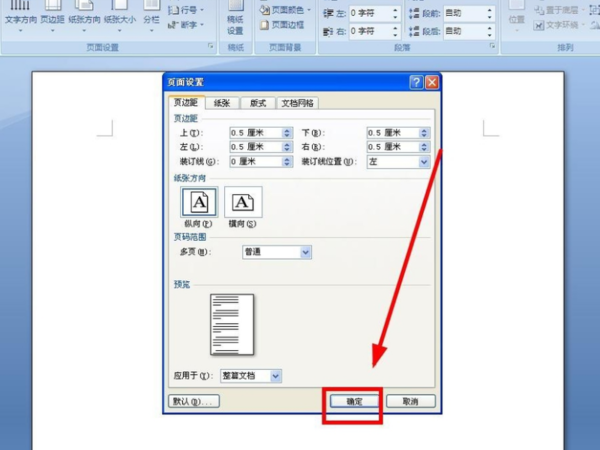
7、在菜单栏找到“插入”选项卡单击。
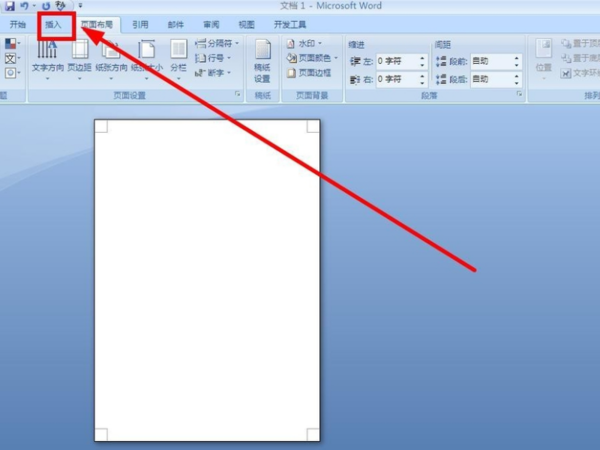
8、单击“图片”后,按照照片的路径找到证件照,单击“插入”。
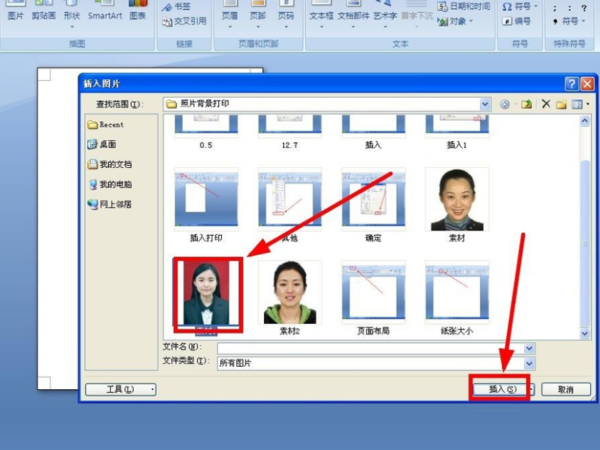
9、选中图片后点击“格式”选项卡,在“大小”中输入高度“3.5cm”,宽度“2.47cm”,若有不需要的地方可以用剪裁工具去除。
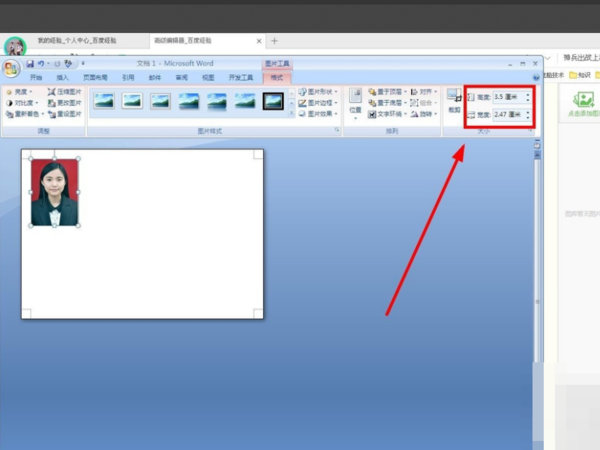
如果未购买Microsoft Office 2010的升级版,您将只能使用Microsoft Word和Microsoft Excel的有限功能版。 使用此级别的功能不需要激活密钥。
office2010如何关闭“Windows正在设置Microsoft Office Professional Plus 2010 ”?
方法1
打开“我的电脑”——“C盘”——“Program Files\Common Files\Microsoft Shared\OFFICE12\Office Setup Controller”——找到一个“SETUP.EXE”的文件,对此文件重命名。
方法2
(1)按住winkey(windows徽标键)+R,输入%windir%\Installer,回车。打开installer文件夹。
看到里面的文件及文件夹了吧,太多了?没有关系,把他们全部放到回收站吧!!(会不会影响系统?个人观点,只要正确安装好系统后这里面的东东一般不起作用了)
(2)再次打开你的Word Excel PPT 看看是不是出现一个提示框(也有可能不出现就好了):这时候只要点“是”就OK了。这样下次就不会再出现那些烦人的配置对话框了!!如果觉得把刚才的文件夹里面的内容删除了不安全的话,那就把它们从回收站中找回来吧!
每次打开都需要重新配置为什么?
答:打开命令运行框,用win+r就可以打开,然后输入HKCUSoftwareMicrosoftOffice14.0WordOptions /v NoReReg /t REG_DWORD /d 1,按回车就可以了。
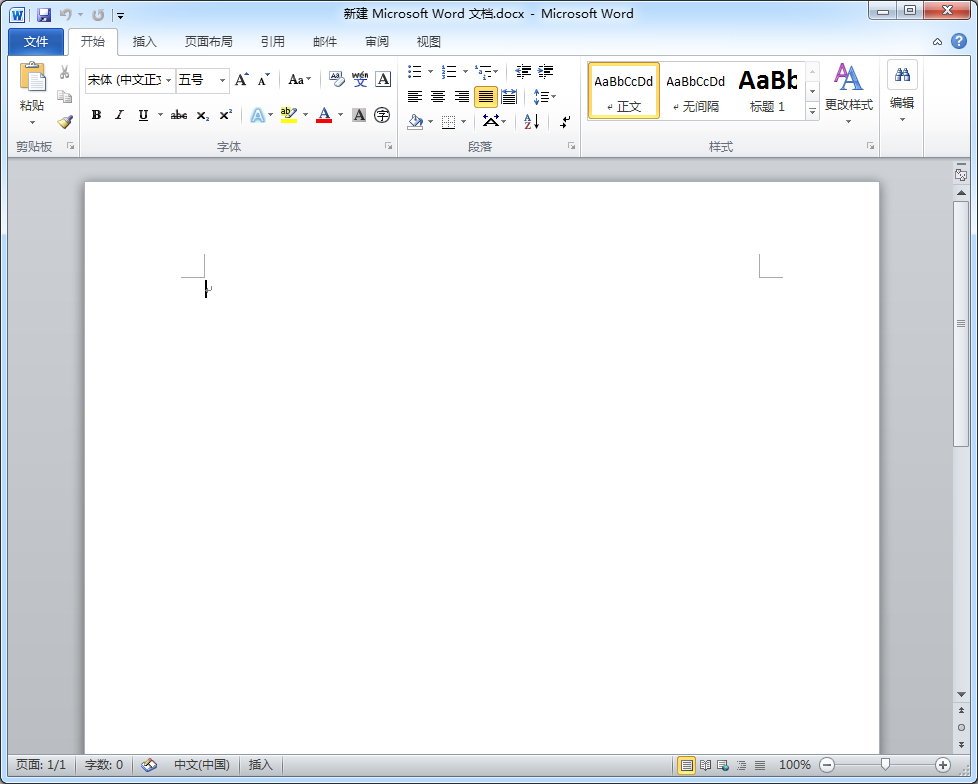
【microsoft office2010软件介绍】
microsoftoffice2010是微软官方推出的一款办公软件,内置word、excel、ppt十大组件,可以帮助用户轻松完成文本、表格、幻灯片等内容的制作与编辑操作。microsoftoffice2010免费版经过各个版本的洗礼,无论是界面设计还是功能使用方面都会更加符合用户的习惯,皆旨打造高效的办公环境。microsoftoffice2010界面非常的简约与大气,工具栏都放置在顶端,鼠标一点即用,没有任何跳转操作。中间的编辑区域空间超大,可以更好的突出内容本身,让文本的编辑和制作变的更加简单,随时都可以进行修改。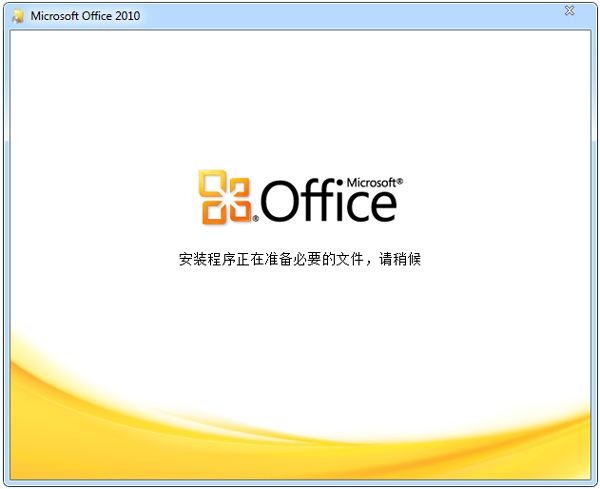
【microsoft office2010特点介绍】
1、发现改进的搜索与导航体验2、与他人协同工作,而不必排队等候
3、几乎可从任何位置访问和共享文档
4、向文本添加视觉效果
5、将文本转换为醒目的图表
6、为您的文档增加视觉冲击力
7、恢复您认为已丢失的工作
8、跨越沟通障碍
9、将屏幕截图和手写内容插入到您的文档中
10、利用增强的用户体验完成更多工作
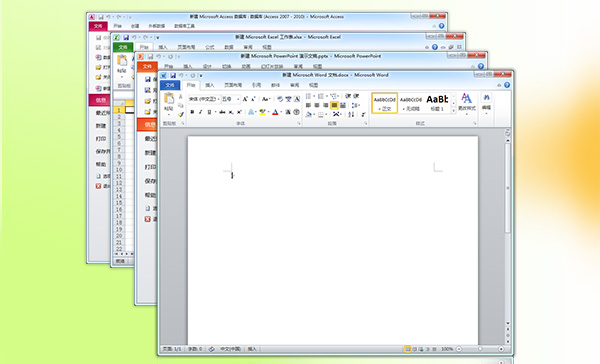
【microsoft office2010功能介绍】
1、更直观地表达想法2、协作的绩效更高
3、从更多地点更多设备上享受熟悉的 Office 体验
4、提供强大的数据分析和可视化功能
5、创建出类拔萃的演示文稿
6、轻松管理大量电子邮件
7、在一个位置存储并跟踪自己的所有想法和笔记
8、即时传递消息
9、更快、更轻松地完成任务
10、在不同的设备和平台上访问工作信息
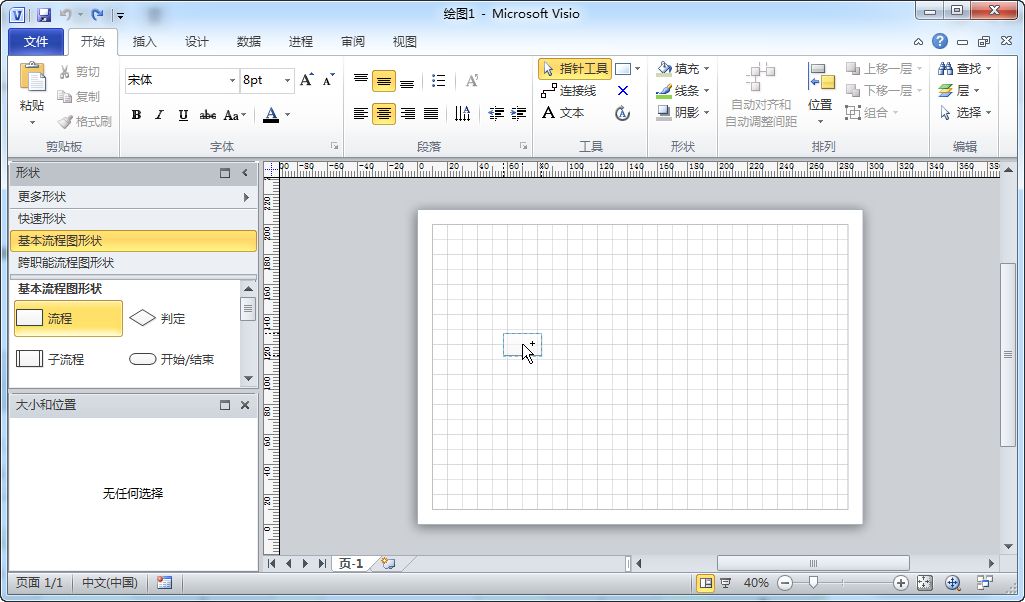
【microsoft office2010安装步骤】
1、首先在起点软件园搜索Microsoft Office 2010并 下载此款软件2、下载好后,将其解压,点开解压后的文件夹,找到Setup安装程序;
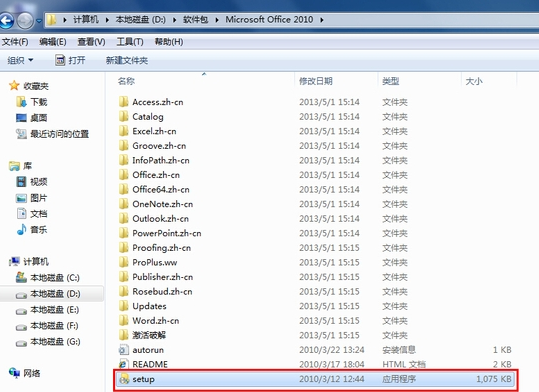
3、双击Setup安装程序,我们开始安装Office 2010
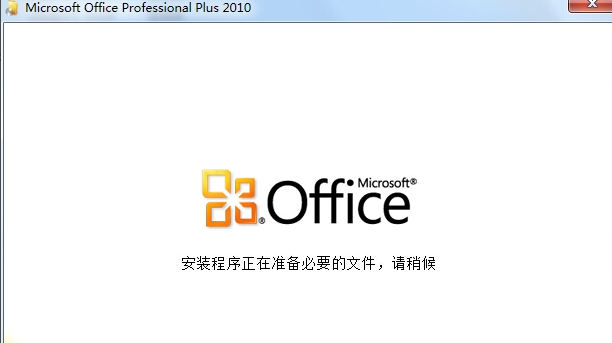
4、安装后会出现许可证条款,勾选接受此条款,并点击继续,进行安装
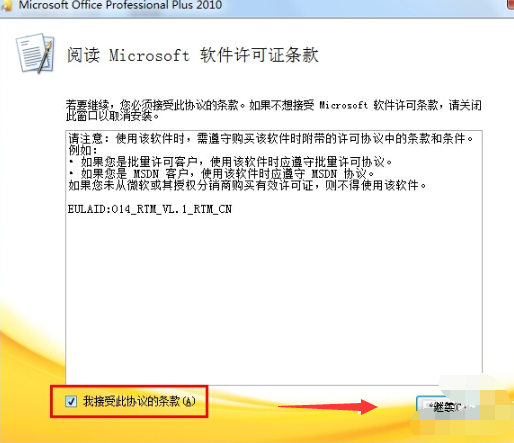
5、如图所示,在选择所需的安装界面,有两种安装方式,这里小编选择自定义安装,因为自定义安装可以去掉我们不想安装的软件
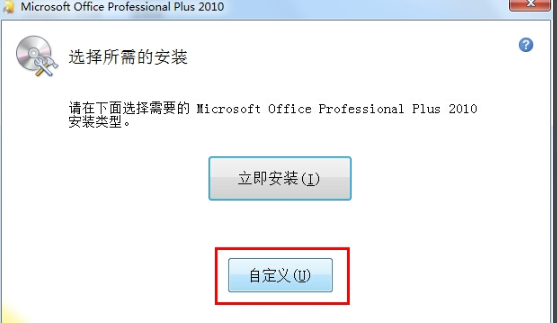
6、我们选择自定义后,会弹出安装选项界面,这时候就可以把不需要的软件项目去掉,只保留要用的软件了
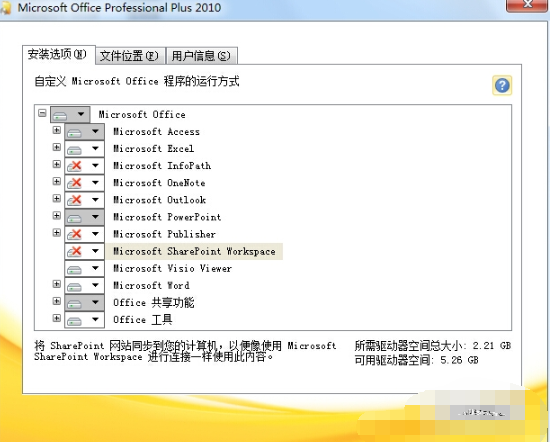
7、设置完安装选项后,我们点击旁边的文件位置,开始选择软件安装位置
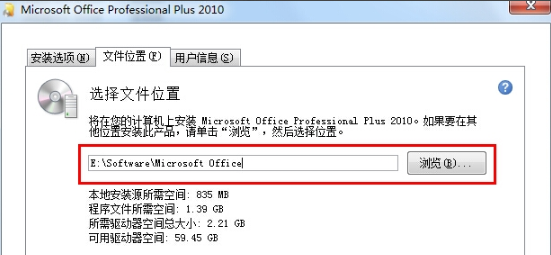
8、上述步骤完成后,点击立即安装,软件就开始自行安装啦
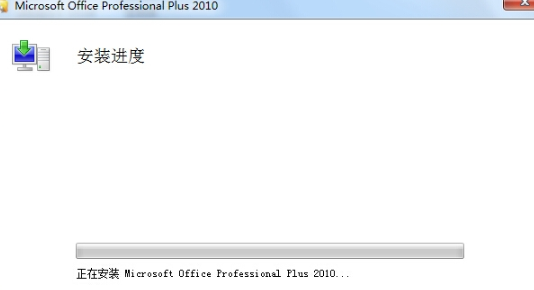
9、大功告成
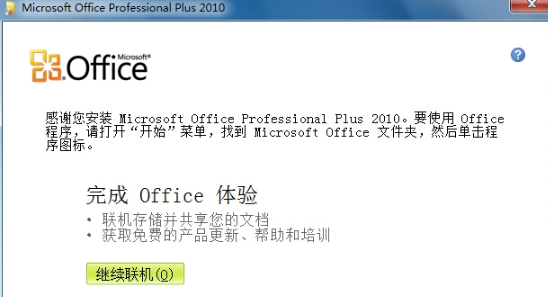
【microsoft office2010激活方法】
点击打开“office2010”相关软件,进入激活选项,输入激活密钥。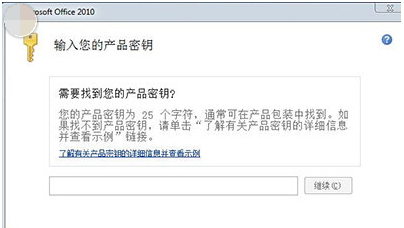
可以看到,OFFICE已经被成功激活。
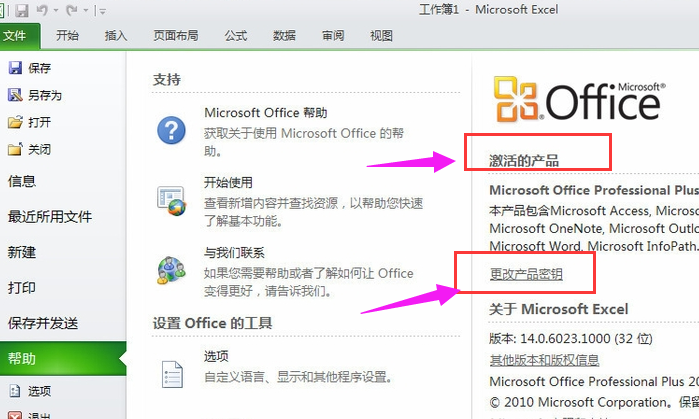
【microsoft office2010使用方法】
一、microsoft office2010怎么新建数据库?microsoft office2010新建数据库的方法桌面右键单击“新建”--“Microsoft Access 数据库”。
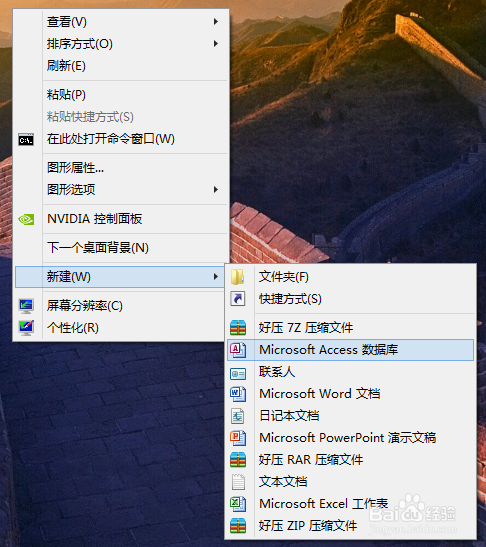
右键单击刚刚新建的数据库图标,选择“重命名”。
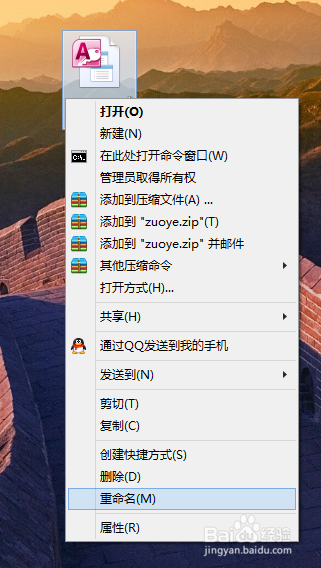
进输入自己想要命名的名字,此时一个数据库就建立好了。
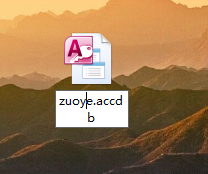
双击刚刚创建数据库文件图标,打开数据库。
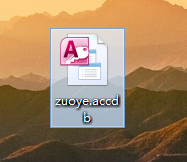
单击菜单栏中的“创建”,选择下方的表,创建一张新表。
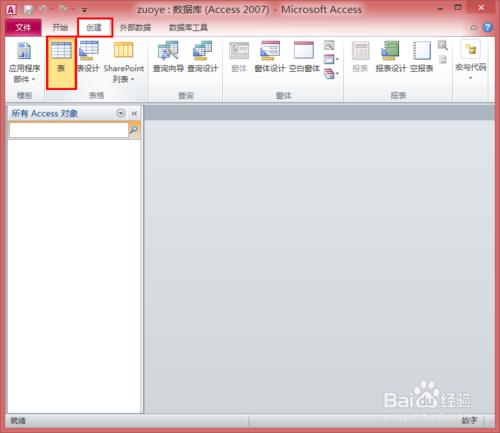
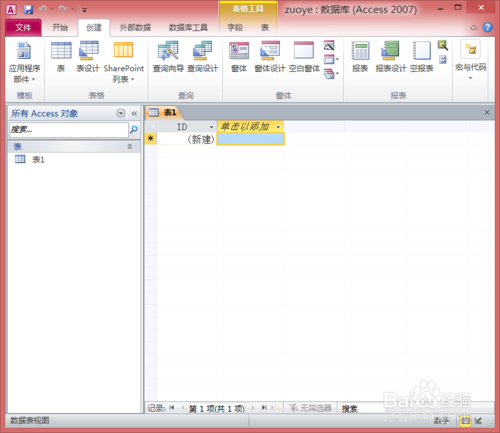
点击菜单的“文件”,在弹出的界面点击“保存”。
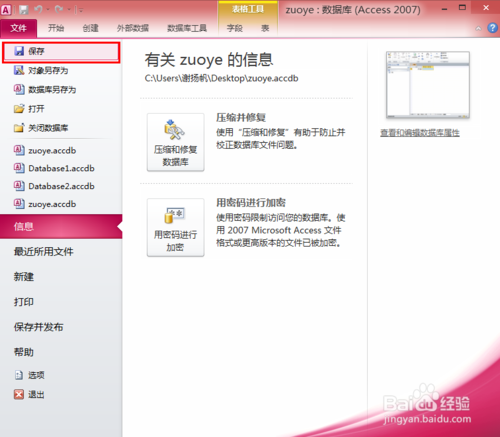
在弹出的另存为界面输入表名,然后点击确定。
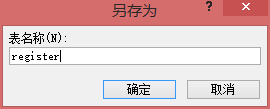
点击开始菜单下的“视图”。

在弹出的视图编辑界面中输入各个属性字段,以及数据类型,输入完成后点击保存。按照上述步骤依次新建其他表。
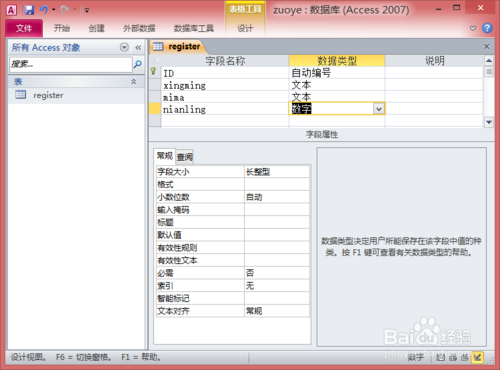
二、microsoft office2010怎么在图片上打上文字?microsoft office2010在图片上打字的方法
01、启动word2010软件程序,新建一个空白文档。点击标题菜单栏的“插入”选项卡,再点击插入菜单选项栏下的“图片”选项,在弹出的的插入图片对话窗口中,选择我们要插入的图片文件。然后再点击“插入”按钮。如图所示;
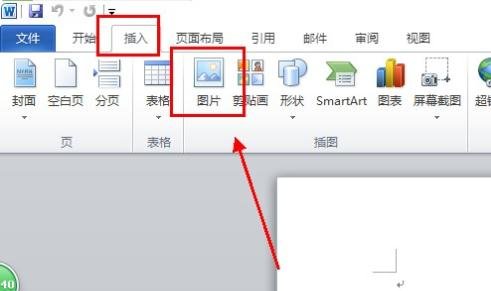
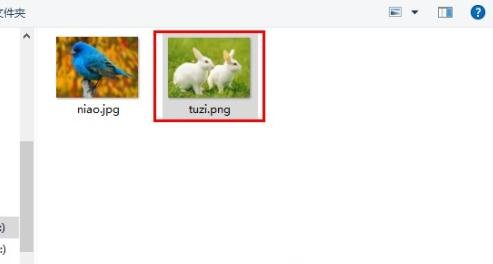
02、图片插入好以后,再依次点击“插入”-->"文本框",在弹出的文本框选项中点击“绘制文本框(D)”选项。如图所示;
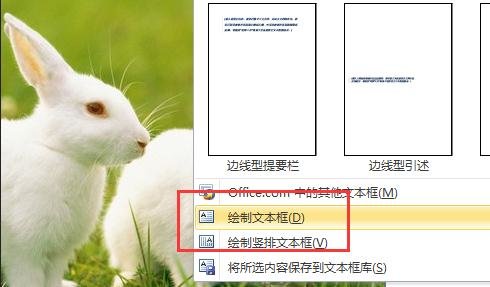
03、返回到文档中,我们可以发现鼠标的光标已经变成十字指针形状。我们按住鼠标左键在图片上拖动鼠标拉出我们需要的文本框样式,然后再文本框输入相匹配的文字内容。如图所示;
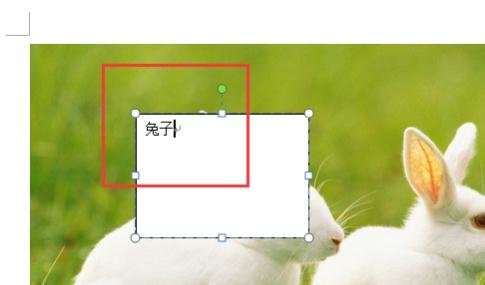
04、接着我们要对文字的大小和字号进行设置。鼠标选中文字,点击“开始”选项卡,在开始选项栏下选择我们的字体样式、字体大小以及字体颜色。(演示的字体样式为华文琥珀、字体大小为初号、字体颜色为红色)。如图所示;
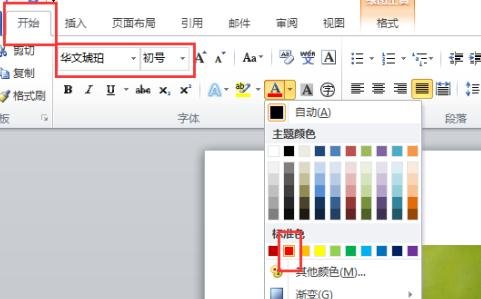
05、接着再点击“页面布局”选项卡,选择页面布局选项栏下的“文字方向”选项点击它,在弹出的菜单选项中点击“垂直”选项。如图所示;
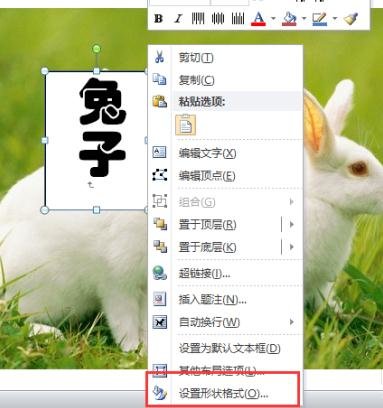
06、鼠标左键点击“文本框”选中它。再点击鼠标右键,在弹出的菜单选项栏中点击“设置形状格式(O)”选项。如图所示;
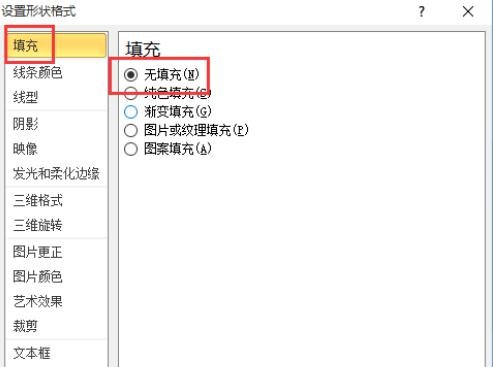
07、在弹出的“设置形状格式”对话窗口中,选择左侧窗口的“填充”选项,在填充选项栏下选择“无填充(N)”选项,然后再点击“线条颜色”选项,在颜色线条选项栏下选择“无线条(N)”。然后再点击“关闭”按钮。如图所示;
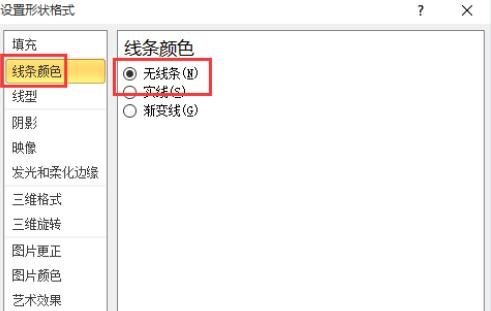
08、返回到我们的文档编辑窗口,我们可以看见图片上已经添加相对应的文字了。如果有需要的话我们还可以增加一些详细一点的说明,是效果更加完好。如图所示;

三、microsoft office2010怎么调1寸照片?microsoft office2010调1寸照片的方法
1、新建一个Word文档,点击菜单栏“布局”。
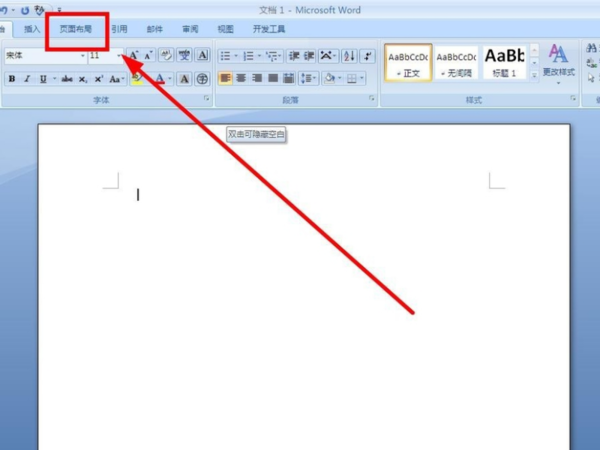
2、在“页面设置”选项中选择“纸张大小”单击。
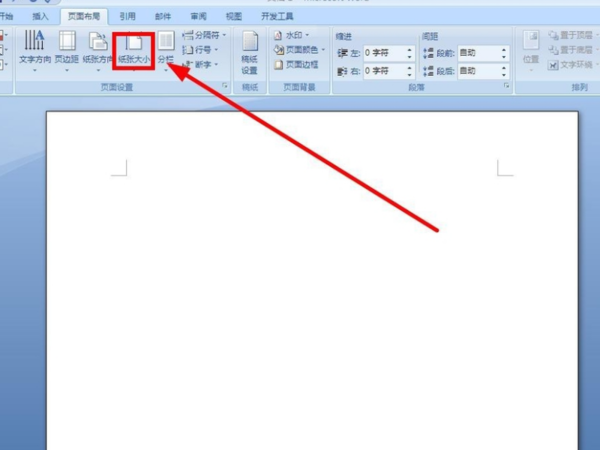
3、在下拉菜单中,选择“其他页面大小”单击。
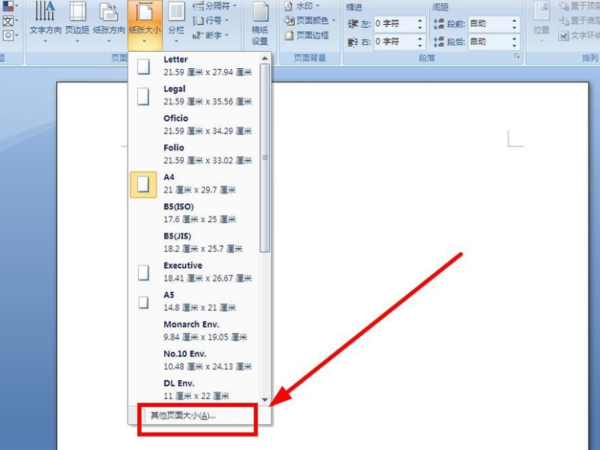
4、在“页面设置”的“纸张”选项卡,设置纸张宽度:12.7mm;高度:8.9mm。
5、然后点击“页边距”选项卡,并把上下左右都是设置为:0.5mm。
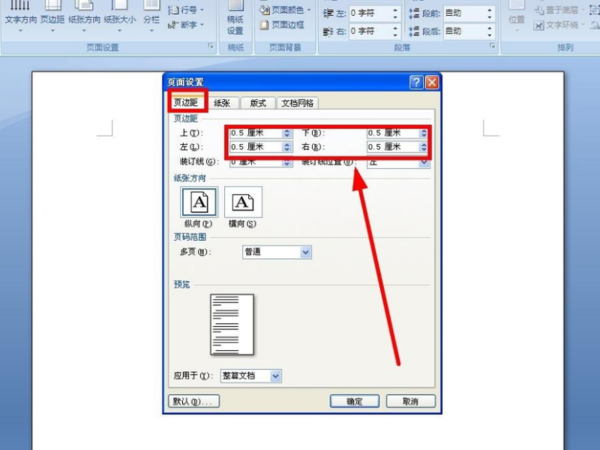
6、设置完成,单击“确定”。
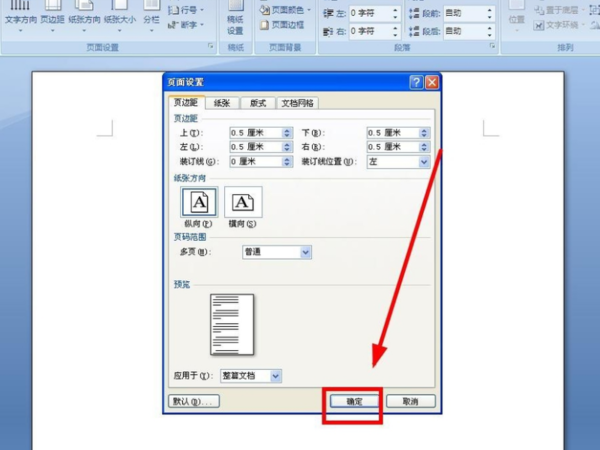
7、在菜单栏找到“插入”选项卡单击。
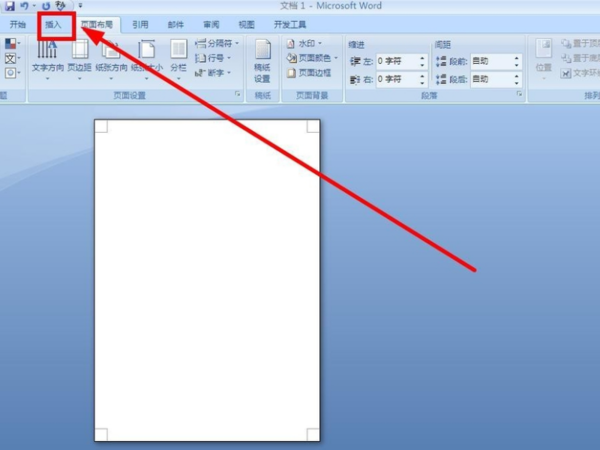
8、单击“图片”后,按照照片的路径找到证件照,单击“插入”。
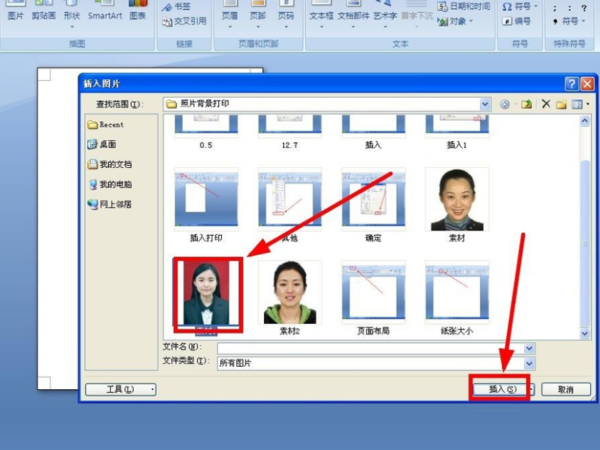
9、选中图片后点击“格式”选项卡,在“大小”中输入高度“3.5cm”,宽度“2.47cm”,若有不需要的地方可以用剪裁工具去除。
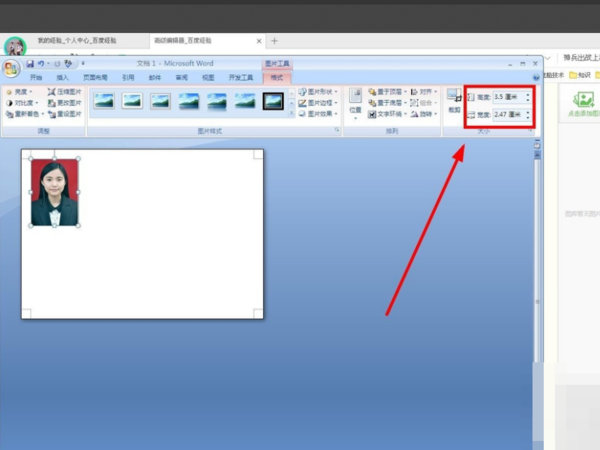
【常见问题】
如果未订购升级的Microsoft Office 2010软件包会怎样?如果未购买Microsoft Office 2010的升级版,您将只能使用Microsoft Word和Microsoft Excel的有限功能版。 使用此级别的功能不需要激活密钥。
office2010如何关闭“Windows正在设置Microsoft Office Professional Plus 2010 ”?
方法1
打开“我的电脑”——“C盘”——“Program Files\Common Files\Microsoft Shared\OFFICE12\Office Setup Controller”——找到一个“SETUP.EXE”的文件,对此文件重命名。
方法2
(1)按住winkey(windows徽标键)+R,输入%windir%\Installer,回车。打开installer文件夹。
看到里面的文件及文件夹了吧,太多了?没有关系,把他们全部放到回收站吧!!(会不会影响系统?个人观点,只要正确安装好系统后这里面的东东一般不起作用了)
(2)再次打开你的Word Excel PPT 看看是不是出现一个提示框(也有可能不出现就好了):这时候只要点“是”就OK了。这样下次就不会再出现那些烦人的配置对话框了!!如果觉得把刚才的文件夹里面的内容删除了不安全的话,那就把它们从回收站中找回来吧!
每次打开都需要重新配置为什么?
答:打开命令运行框,用win+r就可以打开,然后输入HKCUSoftwareMicrosoftOffice14.0WordOptions /v NoReReg /t REG_DWORD /d 1,按回车就可以了。

